
Sissejuhatus Bipedisse maksimaalselt 3ds pärast
3D Max on professionaalne 3D-arvuti projekteerimise tarkvara, mida kasutatakse 3D-animatsioonide, mängude, mudelite, piltide jms loomisel ning millel on suur roll videomängude arendajate, filmi- ja telestuudiode töös. Biped on 3D max tarkvara animatsiooni põhiosa. Biped in 3ds Max annab märgi modelleerimisel tegelase osadele liikumise ja ühendab selle reaalse maailmaga. Bipedi käsu abil saame kontrollida oma mudeli reaalses maailmas töötamise tulemust ja teha muudatusi mitu korda, kuni saame oma mudeli parima tulemuse oma projektis või vastavalt kliendi nõudmistele.
Kasutades Bipedit meie objekti animeerimiseks
Biped annab realistliku ülevaate meie mudelist. Siit saate teada, kuidas animeerida, kasutades oma projektis samm-sammult Bipedit. Alustame oma õpetust väga huvitaval viisil.
1. samm: 3ds max tarkvaras on neli vaateava tööpiirkonda, milleks on vaade ülaosas, vaade ees, vaade vasakul ja viimane on vaatenurk perspektiiv. Neist saame igal ajal valida oma mudeli joonistamiseks.
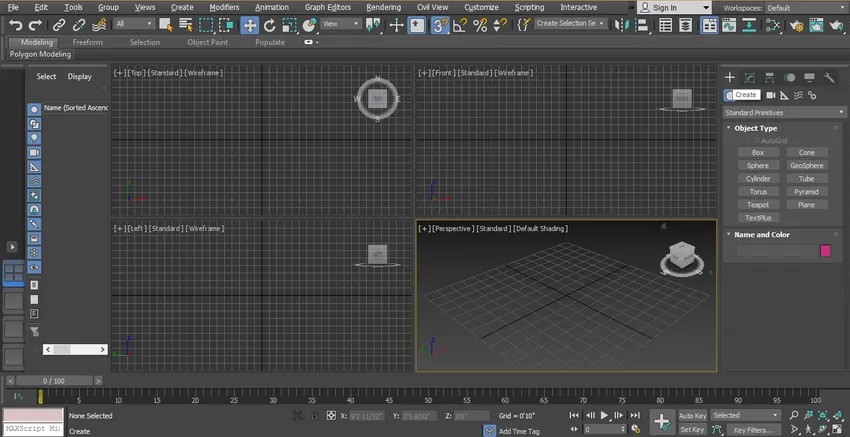
2. samm. Kui soovite õppida bipeediat maksimaalselt 3ds-s, järgige samu samme nagu minagi. Kõigepealt läheme tavalisele paneelile, klõpsame vahekaarti Süsteemid ja siis jälle vahekaarti Biped.
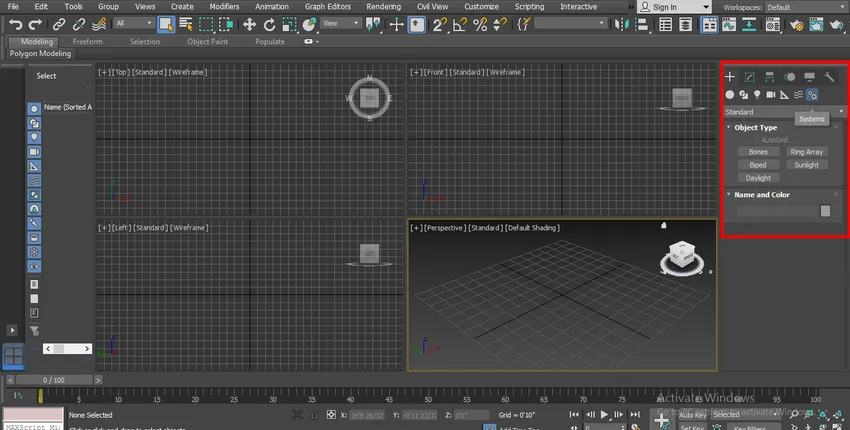
3. samm: klõpsan kuskil perspektiivvaate vaateakna ruudul, Biped'i joonistamiseks võite klõpsata vööl või vööst välja. Joonistada saab suvalises vaateaknas. On kaks meetodit, esiteks lohistades hiirekursorit ülespoole, st kõrgusele.
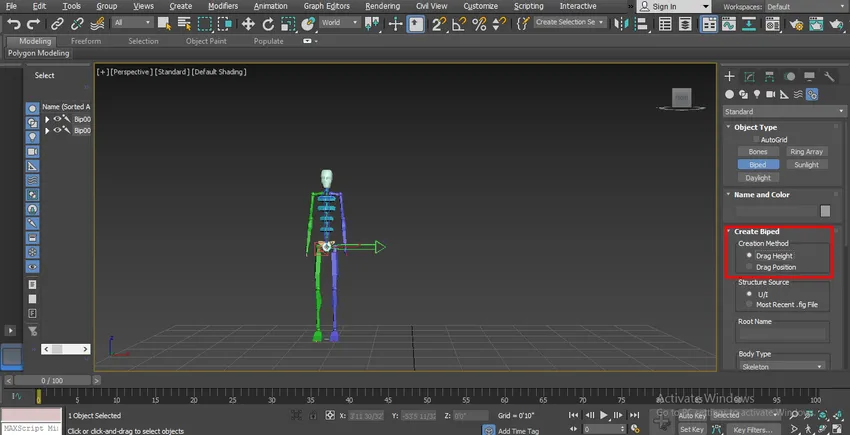
4. samm: ja teine on positsioon, selle meetodi abil saate selle asetada mis tahes asukohta, klõpsates sellel positsioonil.
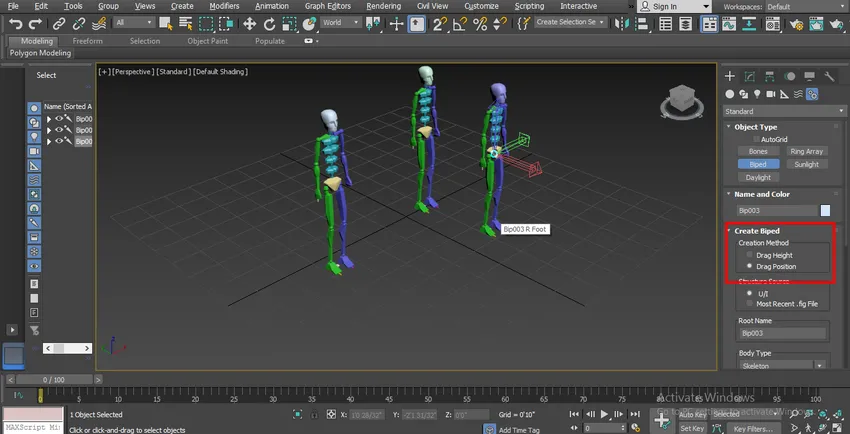
5. samm: nüüd on meil kehatüübi võimalus - siit saame muuta oma bipeedi erinevat tüüpi kehavormis, see on:
- Luustik
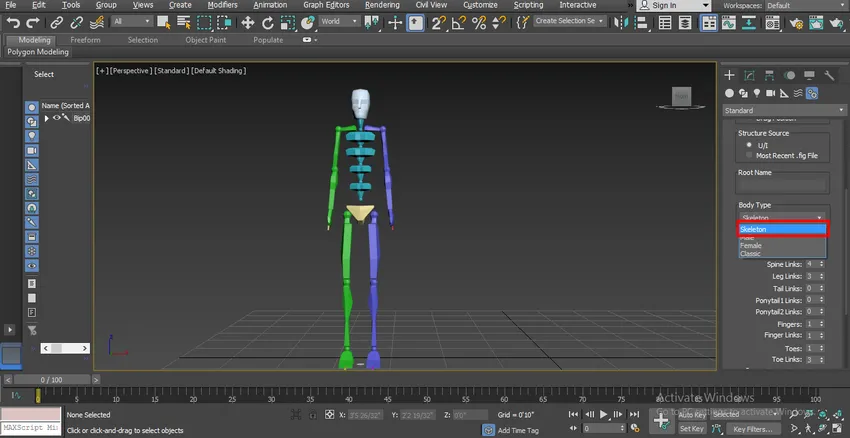
- Mees
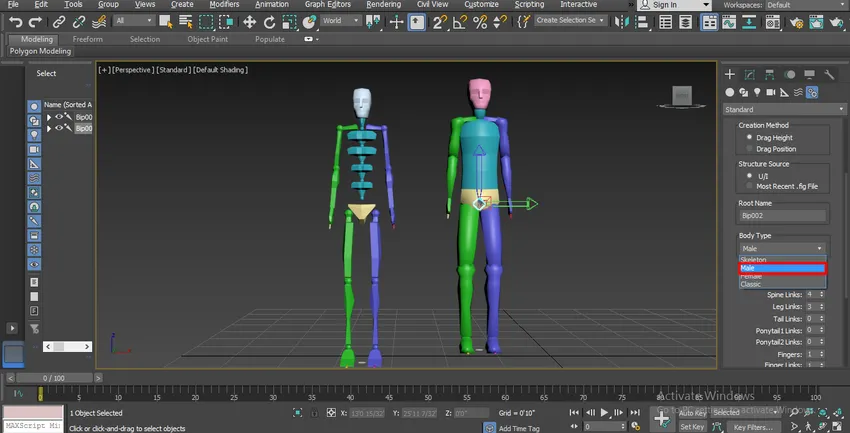
- Naine

- Klassikaline

Oma tegelase bipeedi jaoks võite valida ühe neist.
6. samm: siin on kehaliigesega seotud rohkem muid parameetreid: Kaelaketid - saame seda muuta, muutes selle parameetrit. Kui anname 4, siis on kaela lüli liigestes / lülides neli liigest, mis tähendab, et saame animatsiooni ajal selle liigese ümber pöörlema hakata.
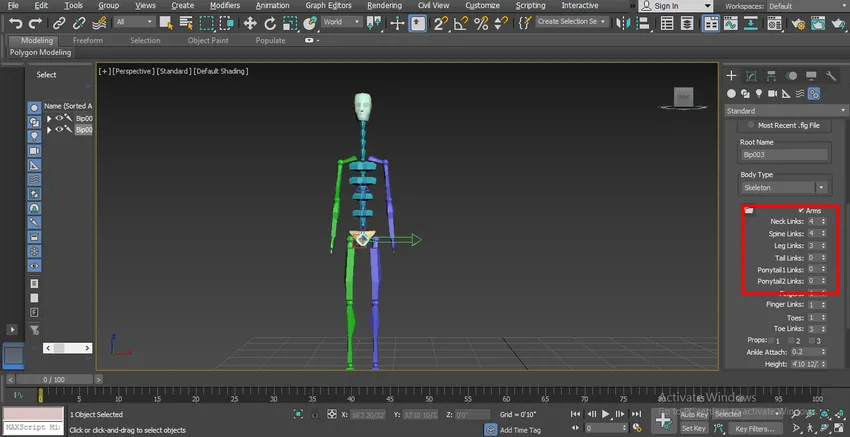
7. samm: selgroo lingid. Saame seda muuta, muutes selle parameetrit. kui anname andmetena 6, siis seljaaju lülis on 6 liigest.
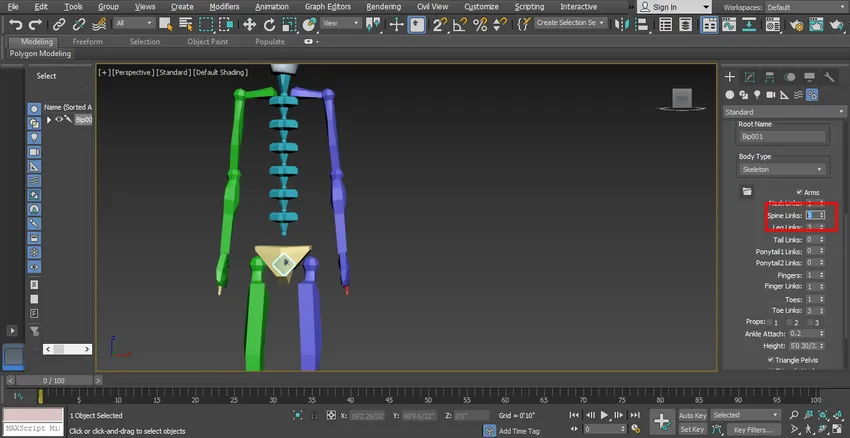
8. samm: Jalade lüli jaoks saame anda maksimaalselt 4 lüli ja vähemalt 3 lüli sääreliigeses.
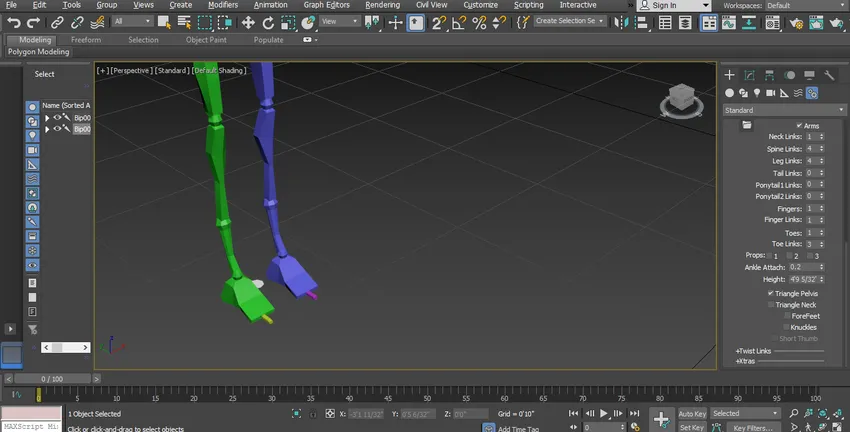
9. samm. Saame anda oma tähemärgi saba, kui soovite, määrates parameetrid saba linkides.
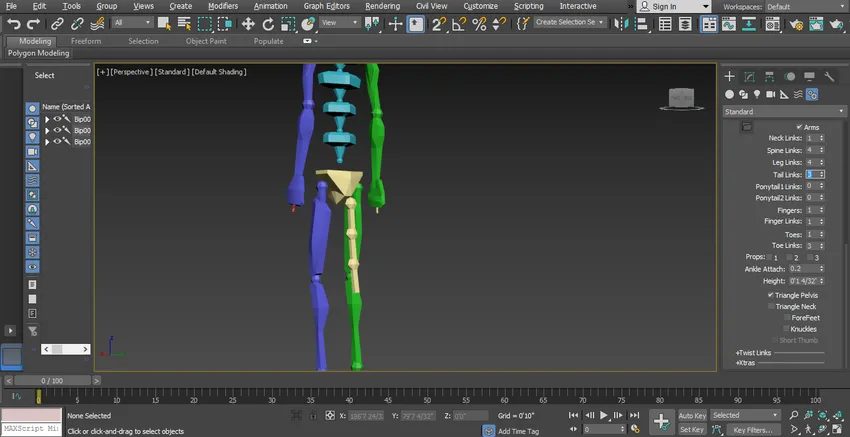
10. samm: soovi korral võime oma tegelasele anda hobusesaba. Hobusesaba variante on kaks, hobusesaba1 link ja hobusesaba 2 link, saame oma tegelase hobusesabale anda kaks erinevat linki.
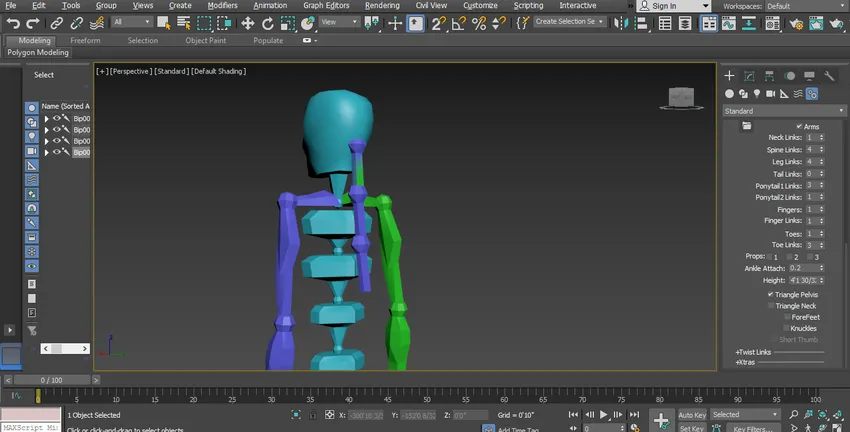
11. samm: suurendame või vähendame oma tähemärgi sõrmede arvu, st kui parameetris on 4, siis on meie tegelase käes neli sõrme. Oma tähemärkidele saate vastavalt oma sõnadele anda maksimaalselt 5 ja minimaalselt 1 sõrme.
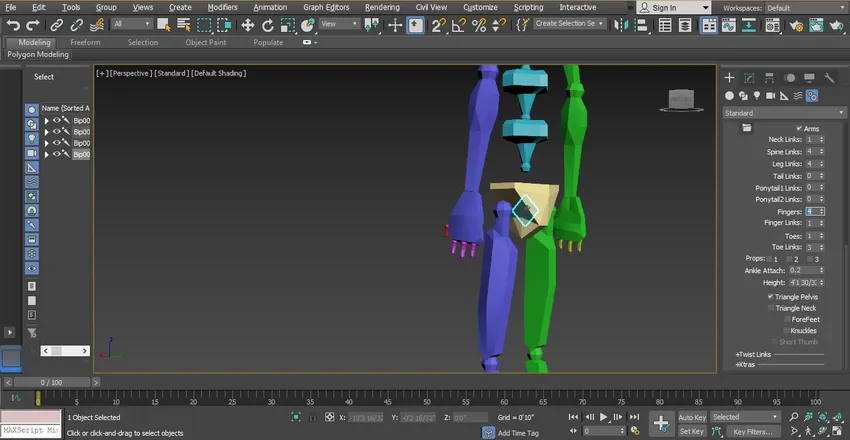
12. samm: siin, kui soovite oma tegelasele jala sõrme anda, kasutame siin varvaste varianti ja võime oma tegelasele anda maksimaalselt 5 ja minimaalselt 1 varvas (sõrm).
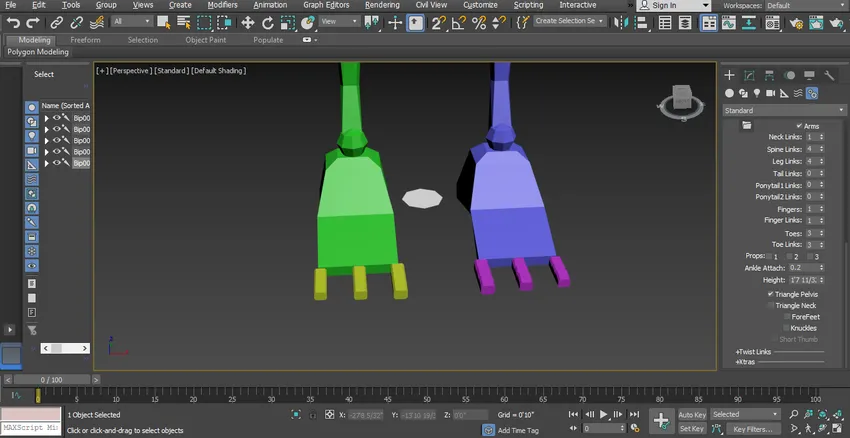
13. samm: Varvaste lingid saab anda varvaste liigeste abil. Siin saame anda maksimaalselt 3 või minimaalselt 1 lüli.
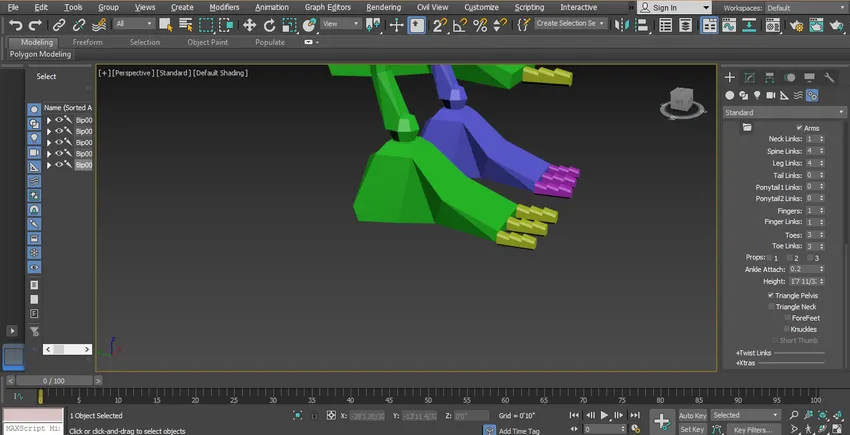
14. samm: kasutame neid linke oma tegelase animatsiooni iga osa liigutamiseks ja pööramiseks. Kui pöördute bipeedi abil oma tegelase animeerimise ja tagurdamise poole, peame oma joonistatud bipeedi muutmiseks liikuma.
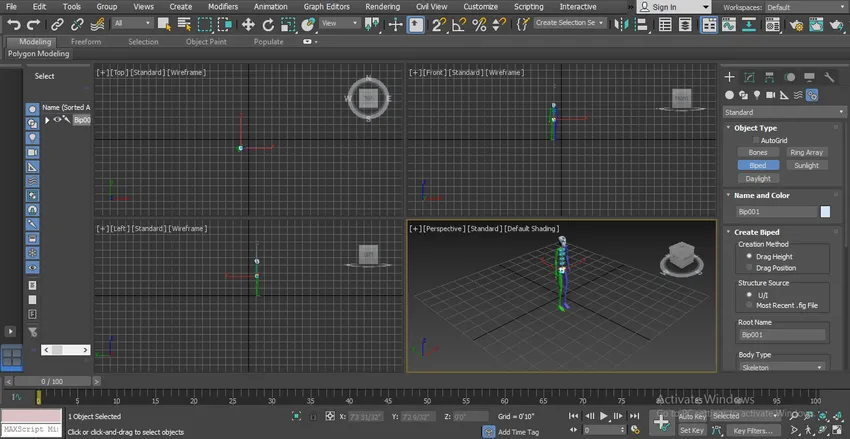
15. samm: parema ülevaate saamiseks läheme nüüd vaateekraani täisekraanirežiimi. Pärast perspektiivvaate vaate režiimi klõpsamist vajutage täisekraanil Alt + W.
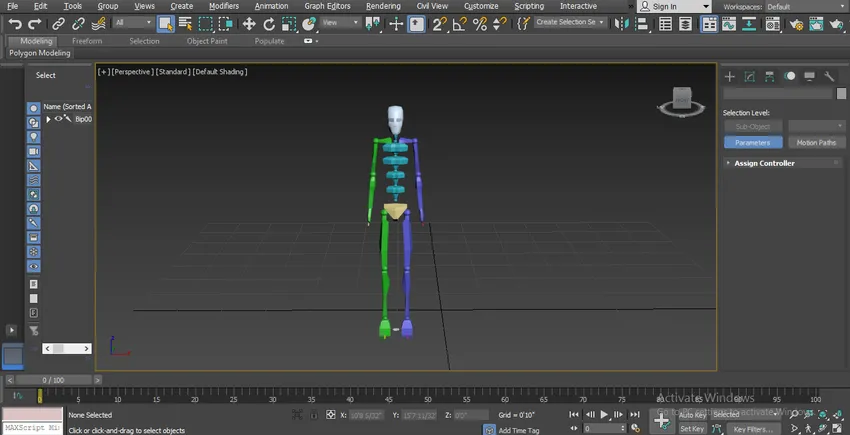
16. samm: bipeeritud vahekaardil on erinevat tüüpi parameetreid. Vaatame seda lähemalt. Nüüd valime oma joonistatud kahepoolse pildi ja klõpsame seejärel tavalise paneeli liikumise vahekaardil.
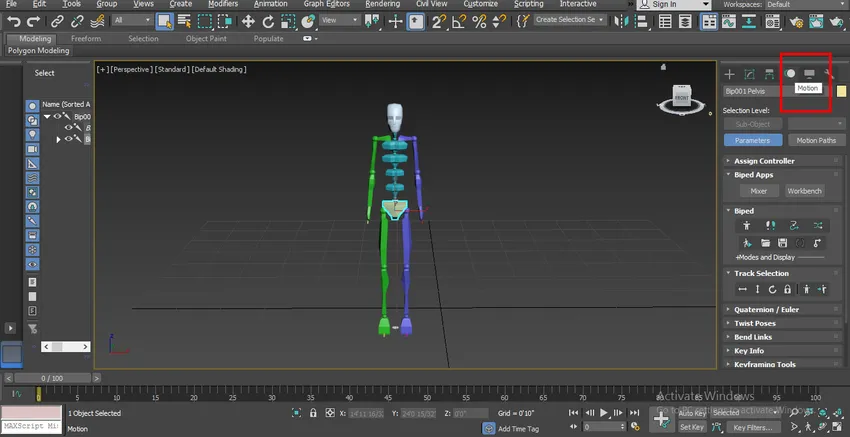
17. samm: siin on bipeedi jaotises erinevat tüüpi parameeter, saame selle parameetri kõik oma vajadustele vastavalt seada, näete kõiki parameetreid allpool näidatud pildil.
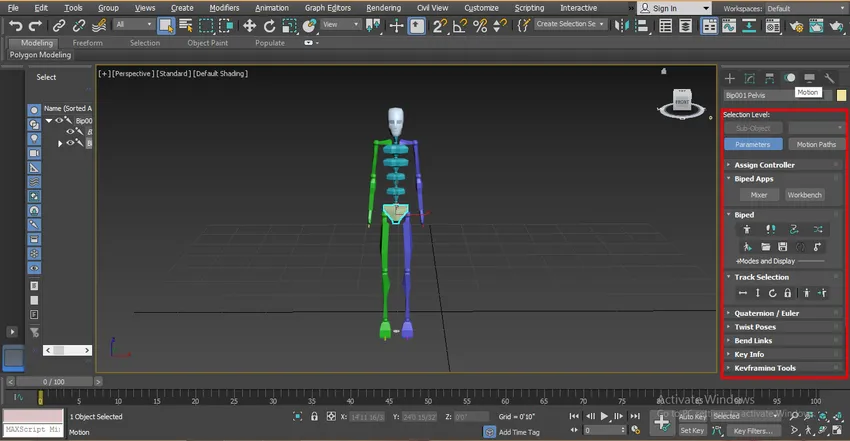
18. samm: me ei saa kogu oma bipe'i tavalise teisaldamisega teisaldada, bipeedi teisaldamiseks läheme ühises paneelis bipeedi parameetri jälgimise valikule.
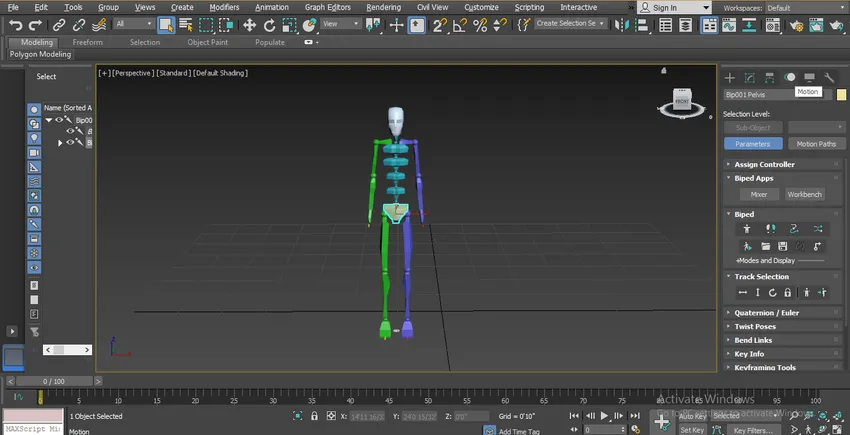
19. samm: siin oleme liikunud kere horisontaalse valiku horisontaalsuunas liikumiseks. Horisontaalsuunas liikumiseks klõpsake vahekaarti Horisontaal ja lohistage hiirekursorit selles suunas liikumiseks.
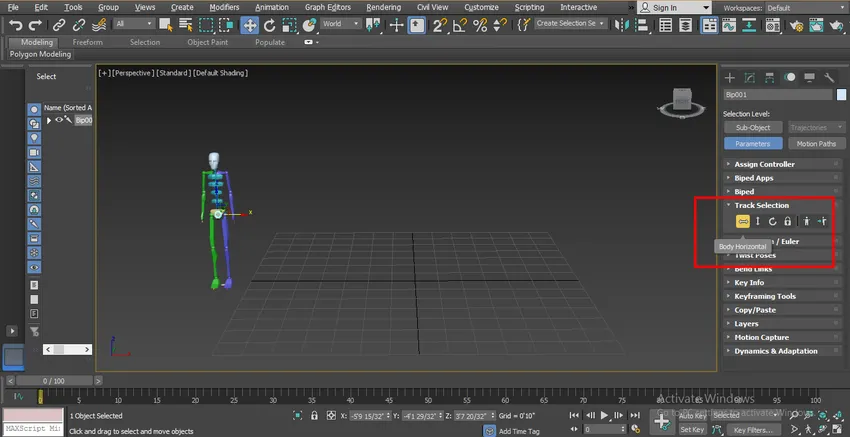
20. samm: kere vertikaalne võimalus vertikaalsuunas liikumiseks. Vertikaalsuunas liikumiseks klõpsake vahekaarti Kere vertikaalne ja liigutage hiirekursorit selles suunas liikumiseks.
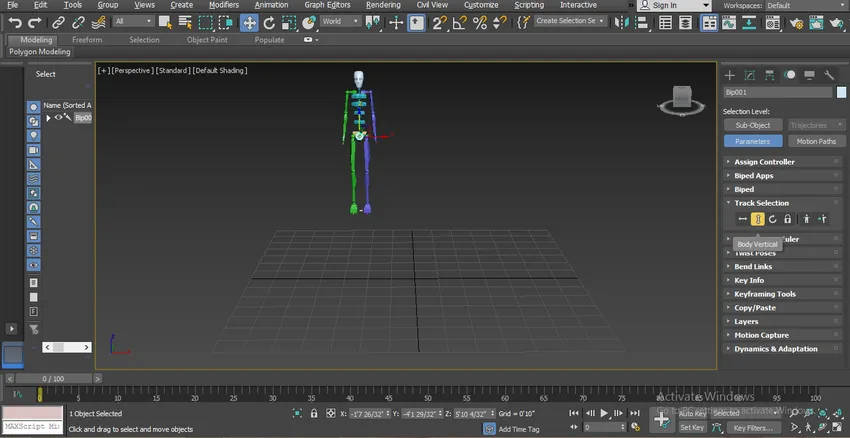
21. samm: keha pööramise võimalus ringikujuliseks pööramiseks. Ümmarguse liikumise korral klõpsake sakil Keha pööramine ja pöörake keha vastavalt teile X, Y ja Z tasapinnas.
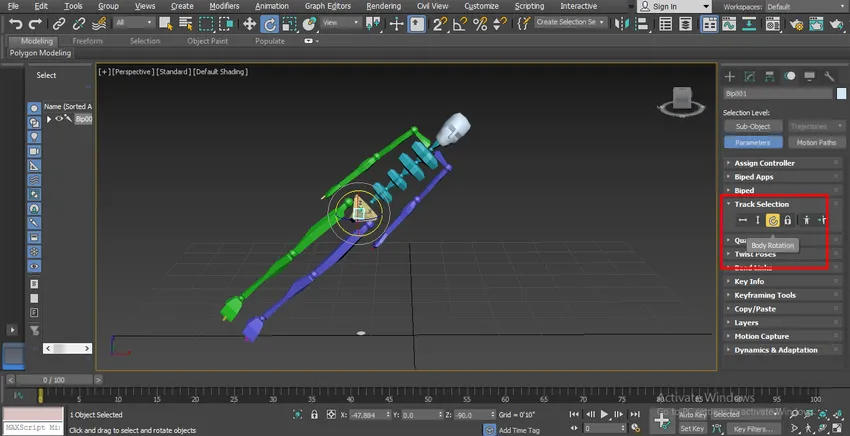
22. samm: selle osa valimisel võite pöörata mõnda bipeedi osa, selle osa valimiseks klõpsake sellel osal ja pöörake soovitud punkti X, Y, Z tasapinnas.
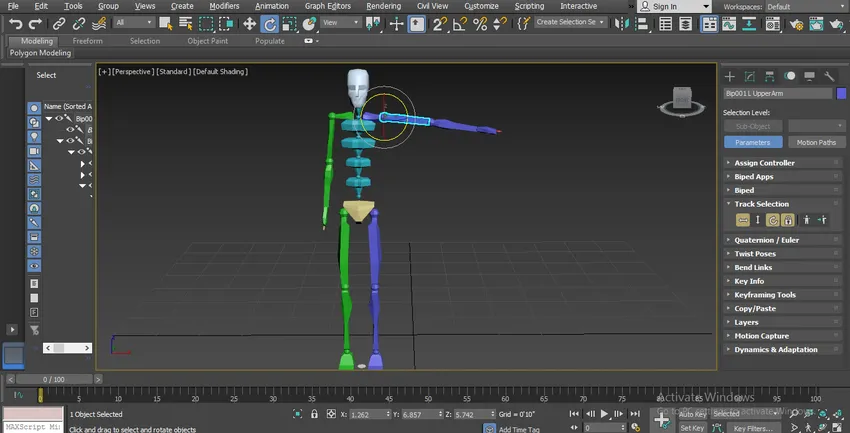
23. samm: Üheainsa kehaosa liigutamiseks liigenduses peate lihtsalt klõpsama sellel kehaosal ja klõpsama tavalisel käigukäsul 3ds max, mis asub kahes vasakpoolses nurgas ja liigutama seda osa X, Y, Z tasapinnal. milles soovite liikuda hiirekursorit lohistades.
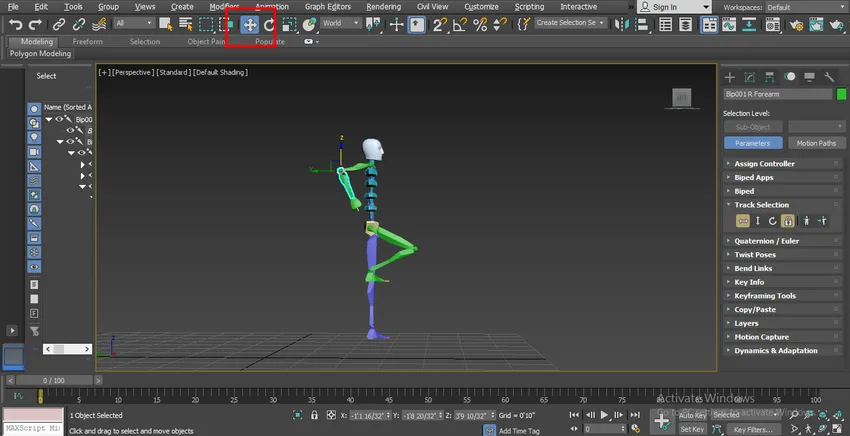
Need on bipeedi põhiparameetrid, selle parameetri abil saate selle vastavalt mudeli iseloomule seada.
Järeldus - Biped in 3ds Max
Sel moel saate mudeli hõlpsalt animeerida ja selle külge riputada, kasutades selleks biped mis tahes otstarbel. Pärast kahepoolsete käskude saamist pöördub teie tulevik nii mängutööstuste kui ka koomiksitegelaste animaatoritööstuste tegelaskujundaja poole. Pärast seda, kui olete sellest õppematerjalist õppinud, leiame teie tegelase bipeediga animatsiooni ajal väga lõbusaid võimalusi.
Soovitatavad artiklid
See on juhend raamatusse Biped in 3ds Max. Siin oleme arutanud oma objekti animeerimise samme, kasutades Biped ja erinevaid illustratsioone, et liikuda osadesse meie tegelaskuju modelleerimise juurde. Lisateabe saamiseks võite vaadata ka meie teisi seotud artikleid -
- Tutvuge populaarseimate 3D-graafikatarkvaradega
- Kuidas kasutada 3ds Max tööriistu?
- Mis on digitaalne disain?
- Režiimide segamine illustraatoris
- 3ds Max alternatiivid
- 3ds Max arhitektuur